
Si tienes tu cuenta de Twitter desde hace años es posible que no quieras seguir usando el nombre que pusiste de adolescente o simplemente que quieras cambiarlo porque habías creado una cuenta con un nombre de broma o incluso con la empresa en la que trabajas, y ahora has cambiado. En ese caso, podemos cambiar nuestro nombre de usuario de Twitter siempre que queramos y siempre que esté disponible el que queremos tener.
Porque no te gusta o simplemente porque quieres dar un giro más profesional a tu perfil, podemos cambiarlo desde la aplicación para móviles o desde la página web si accedemos desde el navegador del ordenador.
Nombre de usuario en Twitter, ¿qué es?
Antes de cambiar el nombre de usuario de Twitter conviene que tengamos claro qué es, para qué sirve, cómo se utiliza. Se trata del nombre que empieza del símbolo @ y es exclusivo para tu cuenta. Otros usuarios pueden mencionarte a través de este nombre, es el que aparece en la URL de tu perfil y es el que utilizamos para iniciar sesión en nuestro perfil de Twitter. Además, también es el que apareces cuando envías o recibes mensajes directos.
No debemos confundirlo con el nombre visible o identificador, que es independiente de tu nombre de usuario. Por ejemplo, tu nombre en Twitter puede ser José Pérez pero tu usuario sería @pepe. En este caso, desde la red social lo explican así: “Tu nombre visible, al que llamamos nombre, es un identificador personal en Twitter y es independiente de tu nombre de usuario. Puede ser algo divertido, un nombre comercial o un nombre real, y aparece junto a tu nombre de usuario”

Requisitos y caracteres para cambiar el nombre
Debemos tener en cuenta que el nombre de usuario tiene una serie de requisitos. Si decides cambiarlo, primero debes tener en cuenta una serie de aspectos. Hay unos requisitos: no debe tener muchos caracteres ni pocos, por ejemplo.
- El nombre de usuario debe tener más de cuatro caracteres
- El nombre de usuario no puede tener más de quince caracteres
- Solo puede contener letras, números y guiones bajos
- No se permiten espacios en el nombre de usuario
Por otro lado, el nombre visible (que habitualmente corresponde con nuestro nombre y apellidos) puede tener un máximo de 50 caracteres.
Además, hay otro requisito fundamental para cambiar el nombre de usuario en Twitter y es que se trata de un nombre único por lo que no podrás modificarlo si el que quieres poner ya está en uso, si otra persona lo está utilizando. Debes asegurarte primero que nadie está utilizando este nickname.
Cómo cambiar el nombre de usuario
Podemos cambiarlo desde la aplicación para teléfonos móviles Android, la aplicación para teléfonos móviles iOS pero también desde la versión de escritorio o el navegador donde tendremos que ir a nuestra cuenta.
Desde el ordenador
Podemos hacerlo en Twitter desde el navegador independientemente del que estés utilizando. Debemos ir a la página web de twitter.com e iniciar sesión con nuestro correo electrónico y con nuestra contraseña o con nuestro usuario y contraseña, como hacemos habitualmente. Una vez dentro de la red social y en nuestro perfil, debemos buscar el botón “Más opciones” junto a tres puntos en la barra de navegación. Se abrirá un menú con opciones y debes tocar en “Configuración y privacidad” para abrir el menú de ajustes.
Aquí tendremos varias opciones como Tu cuenta, Twitter Blue, Seguridad y acceso a la cuenta, Privacidad y seguridad, Notificaciones… La que nos interesa es la primera: Toca sobre “Tu cuenta”. Una vez aquí, veremos cinco apartados en Twitter:
- Información de la cuenta
- Cambia tu contraseña
- Descarga un archivo con tus datos
- Teams de TweetDeck
- Desactiva tu cuenta
Y debemos elegir la primera para gestionar todo lo relacionado con nuestro perfil y nuestros datos personales. Eso sí, antes de entrar en este apartado tendremos que introducir una vez más nuestra contraseña. Cuando hayamos accedido, veremos que el primer apartado es: Nombre de usuario.
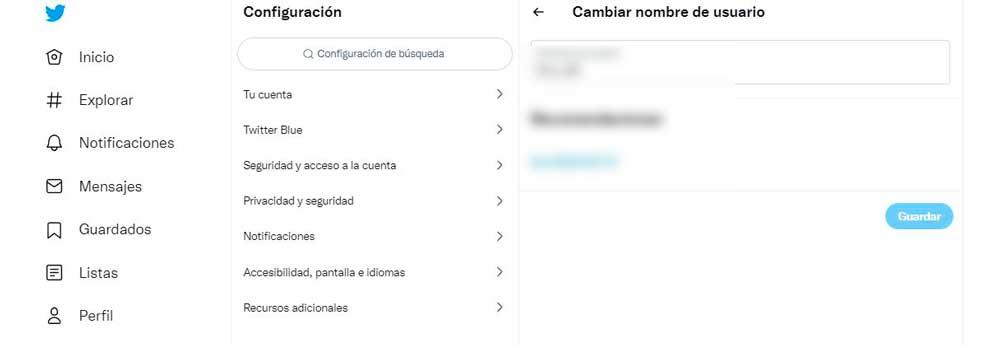
Toca sobre él y aparecerá un recuadro en el que puedes cambiarlo. Escribe lo que quieras y confirma con el botón azul “Guardar” para que quede almacenado. El cambio puede tardar unas horas en hacerse efectivo.
En el teléfono móvil
Desde el teléfono también podemos cambiar el nombre de usuario que tengamos en Twitter tanto si es en iOS como en Android. Los pasos son sencillos y simplemente necesitamos tener instalada la aplicación.
Desde Android, abrimos la aplicación y tocamos en nuestra foto de perfil en la esquina superior izquierda de la aplicación. Aquí se nos abrirá un menú lateral donde debemos hacer scroll hasta tocar en “Configuración y privacidad”. Aparecerán una serie de apartados, como en el caso del navegador. Pero el que nos interesa es el primero: “Tu cuenta”.
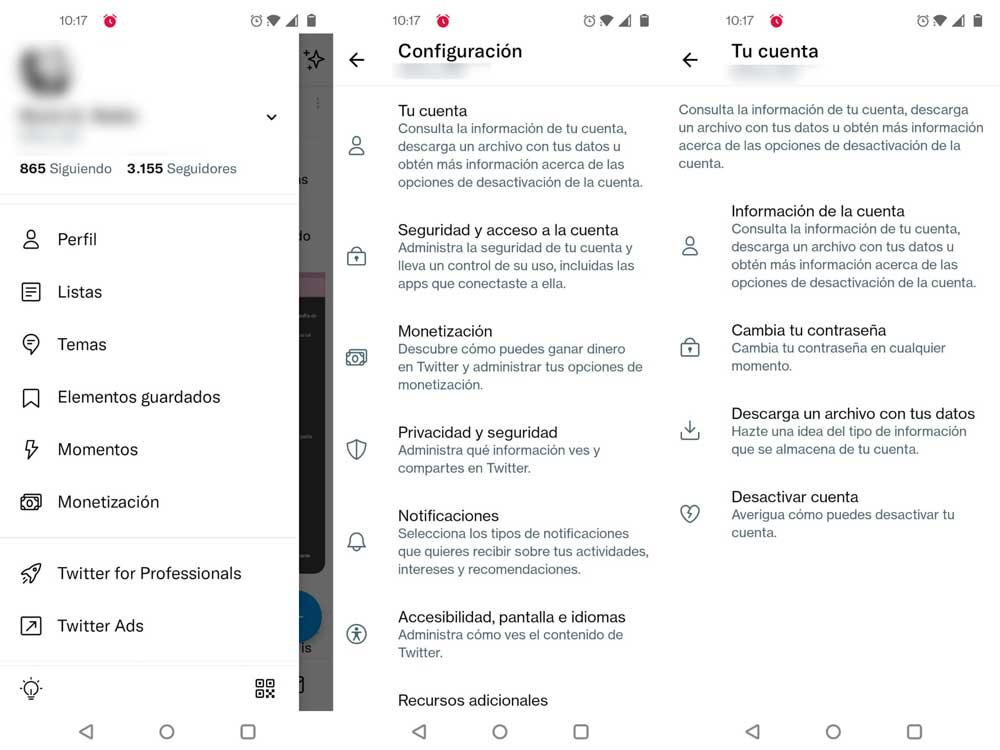
Desde aquí debemos ir a “Información de la cuenta” y aparecerán nuestros datos: nombre de usuario, teléfono, correo electrónico… El primero de ellos es el nombre de usuario y debemos tocar para que se abra una nueva pantalla donde podemos elegir el nuevo nombre de usuario en Twitter. Cuando hayas terminado, confirma con “listo” y espera que se modifique para todos.
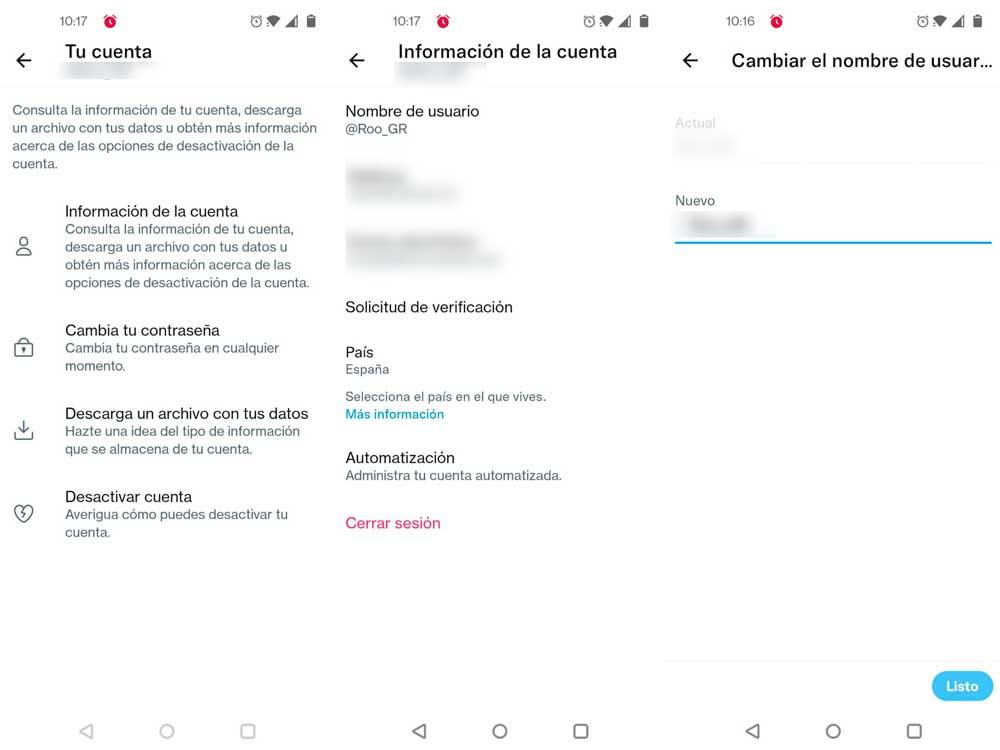
Si tienes un teléfono iPhone, los pasos en Twitter son parecidos y simplemente debemos abrir la aplicación de Twitter para iOS, iniciar sesión. Una vez que hemos iniciado sesión, podemos ir a la sección “Configuración y privacidad” y desde aquí vamos a “Cuenta”. Una vez que estamos dentro de este apartado, pulsamos en “Nombre de usuario” y elegimos otro. Confirmamos en “Listo”.
¿Qué pasa cuando cambiamos el nombre de usuario?
No pasa nada en tu perfil salvo que desde ahora tendrán que mencionarte con otro @userdetwitter diferente al de ahora. Es decir, no se cambiará nada de tu perfil y mantendrás las mismas respuestas, mismas conversaciones de mensajes directos y mismos seguidores. La fotografía de perfil será la misma y los usuarios simplemente verán un nuevo nombre. Eso sí, es recomendable que avises ya que puede que alguien piense que te sigue por error y te deje de seguir. Para evitar confundir, avisa del cambio.
No pasará nada salvo que aparecerá un nuevo nombre, como explican desde la propia red social: «Si cambias tu nombre de usuario, no se modificarán tus seguidores actuales, tus Mensajes Directos ni tus respuestas. Tus seguidores simplemente verán un nuevo nombre de usuario junto a tu foto de perfil cuando hagas una actualización. Sugerimos que avises a tus seguidores antes de cambiar tu nombre de usuario, de modo que puedan enviar respuestas o Mensajes Directos a tu nuevo nombre de usuario. Además, ten en cuenta que una vez que cambies tu nombre de usuario, el que tenías anteriormente quedará disponible de inmediato para que lo use otra persona.»
The post Así de fácil puedes cambiar tu nombre de usuario en Twitter appeared first on ADSLZone.
0 Commentaires